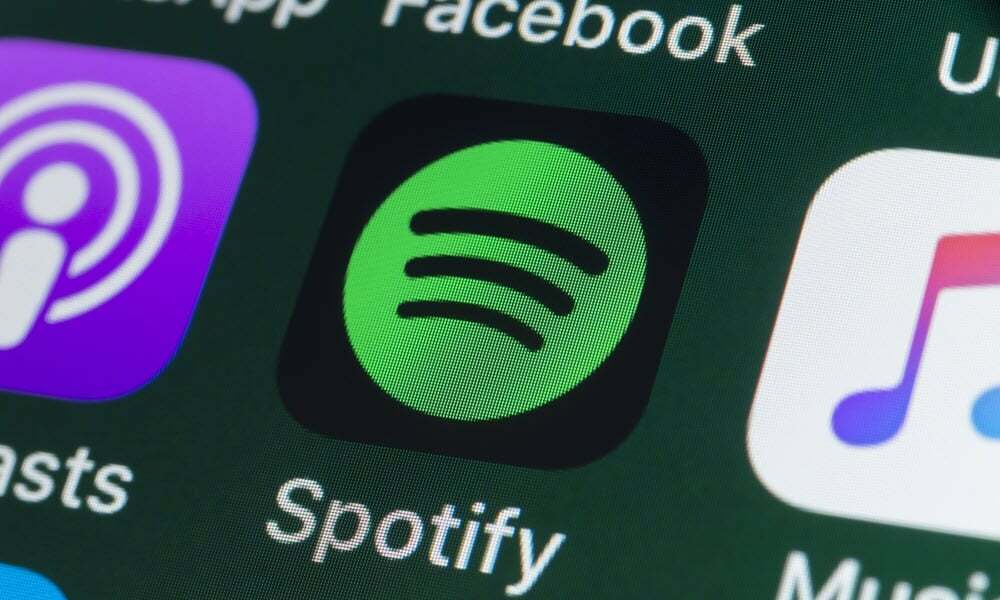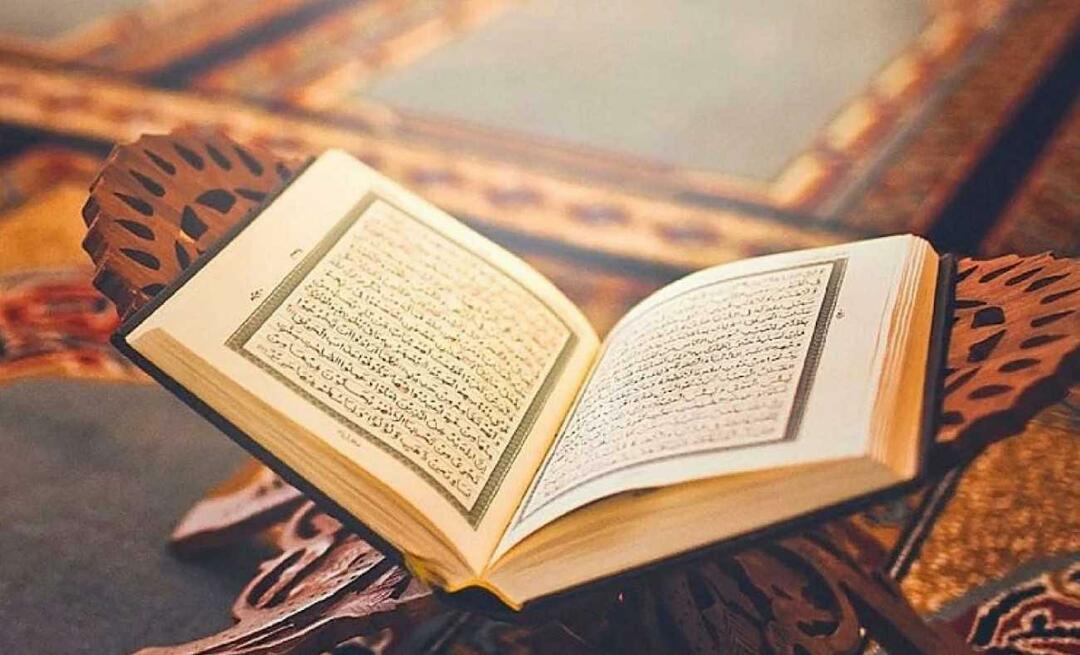Cara Menggunakan Unit Grup Facebook untuk Mengatur Konten Anda: Penguji Media Sosial
Grup Facebook Facebook / / September 25, 2020
 Apakah Anda ingin mengatur konten dan sumber daya yang tersedia di grup Facebook Anda?
Apakah Anda ingin mengatur konten dan sumber daya yang tersedia di grup Facebook Anda?
Ingin tahu bagaimana fitur Unit untuk grup Facebook dapat membantu?
Dalam artikel ini, Anda akan melakukannya temukan cara membuat dan menggunakan unit di grup Facebook.
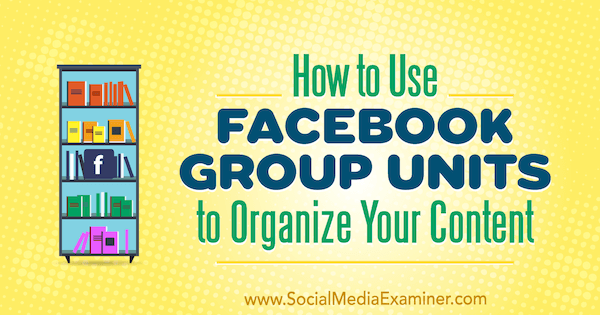
# 1: Atur Jenis Grup Facebook Anda ke Pembelajaran Sosial
Facebook baru-baru ini menambahkan opsi jenis grup baru yang disebut Pembelajaran Sosial. Grup yang diklasifikasikan dengan cara ini mendapatkan akses ke fitur Unit baru, yang memungkinkan Anda untuk melakukannya memanfaatkan grup sebagai platform untuk konten kursus online atau sederhananya atur posting Anda berdasarkan topik.
Kabar baiknya adalah mengubah file Jenis grup Facebook cepat dan mudah. Dari dalam grup Anda, klik tombol Lainnya di bawah foto sampul dan pilih Edit Pengaturan Grup.
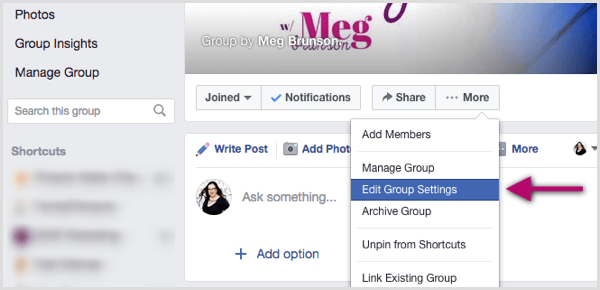
Dari sini, sederhana klik tautan Ubah di samping klasifikasi tipe grup yang ada dan pilih Pembelajaran Sosial
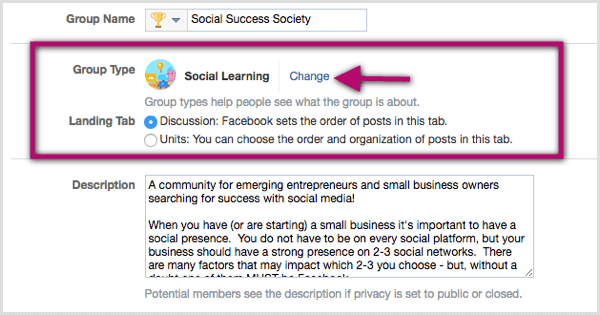
Tentu saja, bagian ini tetap dapat diedit sehingga Anda selalu dapat mengganti jenis grup kembali jika Anda memutuskan tidak ingin memanfaatkan fitur Unit lagi. Anda juga dapat mengubah tab arahan di lain waktu jika preferensi Anda berubah. Setelah jenis grup ditetapkan, Anda dapat mulai menyusun unit grup Anda.
# 2: Buat Unit Grup Pertama Anda
Saat Anda siap membuat unit grup pertama Anda, arahkan ke tab Unit dari dalam Anda Grup Facebook dan klik Buat Unit.
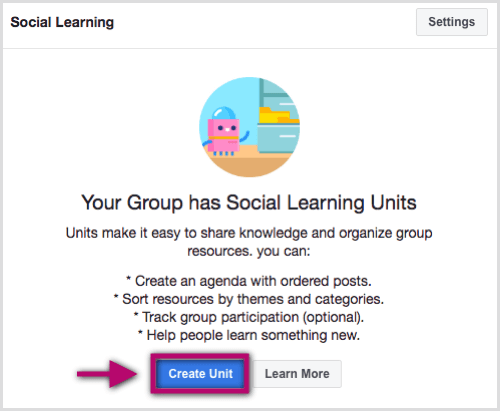
Untuk membuat unit grup Anda, masukan nama unit dan deskripsi. Kemudian putuskan apakah Anda ingin konten menjadi opsional. Jika Anda membuat konten yang diperlukan, setiap anggota grup akan menerima tujuan penyelesaian. Mereka akan diberi tahu bahwa mereka diharapkan menyelesaikan unit dan dapat melacak kemajuannya. Jika Anda memilih Jadikan Unit Ini Opsional, ini tidak akan diperlukan dan tidak akan dihitung dalam tujuan penyelesaian.
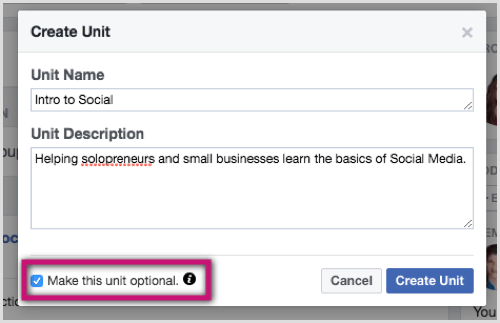
Setelah Anda selesai, klik tombol biru Buat Unit dan Anda akan membuat unit pertama Anda.
# 3: Tambahkan Konten ke Unit Anda
Langkah selanjutnya adalah menambahkan konten ke unit. Setiap unit dapat mengatur lebih dari 50 pos. (Saya belum melihat batas yang diumumkan oleh Facebook, atau mencapai batas di grup mana pun yang saya ikuti yang menggunakan fitur ini.) Anda dapat menambahkan konten ke unit dengan dua cara: dengan memposting langsung ke unit grup atau dengan menambahkan postingan yang ada ke grup satuan.
Posting Langsung ke Unit Grup
Untuk posting konten baru langsung ke unit grup, arahkan ke tab Unit dari grup Anda. Saat kamu klik ke unit yang baru Anda buat, Anda akan melihat ruang untuk menulis posting, tambahkan file, atau buat acara, tergantung pada elemen apa yang ingin Anda masukkan ke dalam unit Anda.
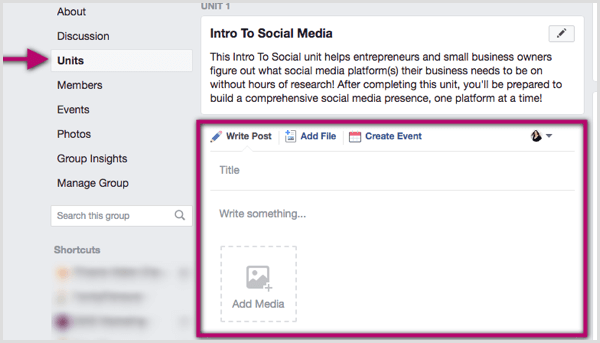
Lanjutkan menambahkan sisa postingan Anda. Saya menambahkan 1-2 posting di unit per hari. Postingan unit ini muncul sebagai postingan di grup, jadi menambahkannya secara bertahap membantu memastikan bahwa anggota grup tidak kewalahan dengan konten.
Tambahkan Posting yang Ada ke Unit
Jika Anda ingin menambahkan posting yang sudah ada ke unit, navigasikan ke pos di dinding grup dan klik tiga titik kecil di pojok kanan atas. Dari menu posting, pilih unit grup yang ingin Anda tambahi postingan atau pilih untuk membuat unit baruuntuk postingan.

Saat diminta, masukkan judul posting dan klik Tambahkan ke Unit. Posting kemudian akan diterbitkan ke unit grup.
Dapatkan Pelatihan Pemasaran YouTube - Online!

Ingin meningkatkan keterlibatan dan penjualan Anda dengan YouTube? Kemudian bergabunglah dengan pertemuan ahli pemasaran YouTube terbesar dan terbaik saat mereka berbagi strategi yang telah terbukti. Anda akan menerima petunjuk langsung langkah demi langkah yang difokuskan pada Strategi YouTube, pembuatan video, dan iklan YouTube. Menjadi pahlawan pemasaran YouTube untuk perusahaan dan klien Anda saat Anda menerapkan strategi yang mendapatkan hasil yang terbukti. Ini adalah acara pelatihan online langsung dari teman Anda di Penguji Media Sosial.
KLIK DI SINI UNTUK RINCIAN - PENJUALAN BERAKHIR 22 SEPTEMBER!# 4: Atur Ulang Posting Dalam Unit Grup
Setelah Anda menambahkan beberapa postingan ke satu unit, pastikan urutan postingan tersebut masuk akal saat anggota mengunjungi tab Unit. Urutan postingan di tab Diskusi akan selalu berdasarkan aktivitas terbaru, tetapi Anda memiliki beberapa opsi untuk menyesuaikan tab Unit.
Pada tab Unit, klik pada tiga titik di sebelah kanan unit grup Anda ingin mengedit. Di menu drop-down, Anda bisa edit nama, deskripsi, dan / atau urutan postingan terkandung dalam grup itu.
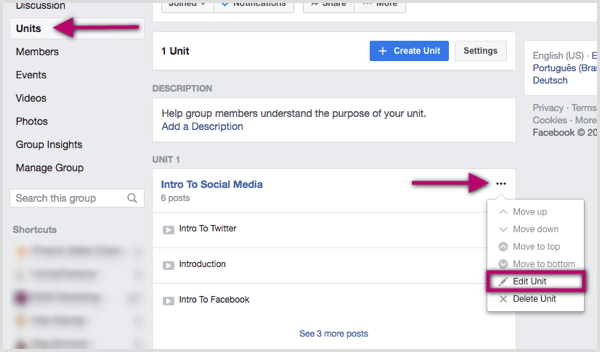
Default pengaturan post order untuk mendaftar posting terbaru yang ditambahkan terlebih dahulu. Untuk menyusun ulang postingan, cukup seret dan lepas posting ke dalam urutan yang Anda inginkan.
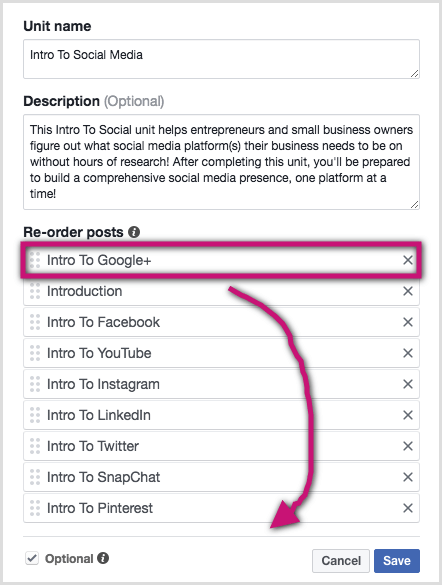
# 5: Menganalisis Detail Penyelesaian Unit Grup
Penting untuk diperhatikan bahwa sebagai admin grup, Anda tidak akan memiliki pandangan yang sama dengan anggota Anda. Saat anggota masuk ke bagian Unit, mereka akan melihat kemajuan yang telah mereka buat untuk menyelesaikan unit yang diperlukan, serta perincian setiap unit.
Pada gambar di bawah, Anda dapat melihat bahwa 0 dari 1 unit yang diperlukan telah diselesaikan, dan dalam satu unit yang diperlukan, anggota telah membuat beberapa kemajuan. Kiriman yang ditandai anggota sebagai "selesai" memiliki tanda centang hijau. Bilah kemajuan berwarna hijau muncul di bawah judul unit, menunjukkan seberapa banyak kemajuan yang telah dibuat pengguna dalam unit tersebut.
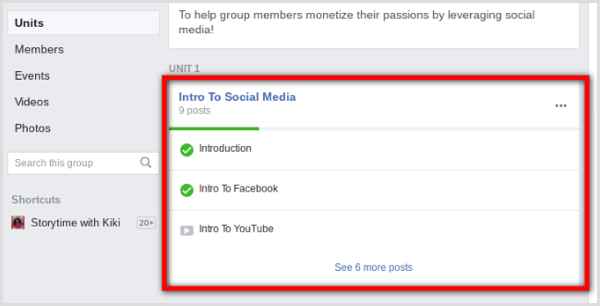
Saat anggota grup memeriksa setiap unit, mereka dapat menandai setiap postingan sebagai selesai dengan mengklik tombol Saya Selesai di bagian bawah postingan. Ini memungkinkan anggota untuk melacak kemajuan mereka, dan Anda bisa memantau kemajuan kelompok secara keseluruhan atau anggota tertentu.

Sebagai admin grup, Anda akan mendapatkan beberapa informasi dasar dari tab Unit, terutama berapa banyak orang yang telah melihat unit. Namun, untuk statistik yang lebih mendalam, navigasikan ke Wawasan Grup tab dalam grup Anda.
Dari sini, Anda bisa lihat berapa banyak pos pembelajaran yang diselesaikan. Klik pada More Completion Details untuk lihat pengelompokan lengkap berdasarkan unit. Informasi ini membantu Anda menentukan postingan mana yang paling sering diselesaikan anggota. Untuk lihat kemajuan untuk anggota tertentu, masukkan nama anggota itu di kotak Nama Anggota.
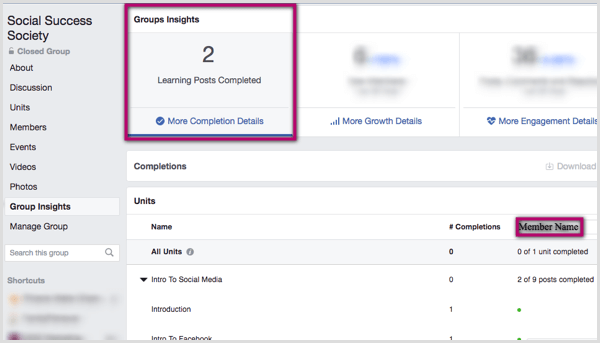
# 6: 5 Cara Menggunakan Unit Grup
Sekarang setelah Anda mengetahui cara menyiapkan dan menggunakan unit grup Facebook, mari kita lihat cara-cara kreatif Anda dapat memanfaatkannya untuk meningkatkan grup Anda.
Selamat Datang Anggota Baru
Saat kamu selamat datang anggota baru ke grup Anda, perkenalkan setiap admin dan / atau moderator dan garis besar aturan dan ekspektasi. Jika Anda membuat konten ini diperlukan (dengan tidak mencentang kotak Opsional), Anda dapat melacak kemajuan setiap anggota dan memastikan mereka menandai setiap langkah sebagai selesai.
Menyediakan Konten Pendidikan Topikal
Ingatlah bahwa itu melanggar persyaratan layanan Facebook untuk menagih anggota untuk menjadi bagian dari grup. Grup dapat menjadi "bonus" untuk membeli produk atau layanan, tetapi Anda tidak dapat memonetisasi grup secara langsung. Mengupload konten kursus gratis memastikan bahwa anggota grup memiliki dasar informasi minimum, yang berguna jika grup Anda membahas topik lanjutan.
Kumpulkan Pembaruan dan Breaking News
Buat unit untuk berita dan pembaruan yang relevan dengan grup Anda. Pesan pembaruan ini berdasarkan tanggal untuk memungkinkan anggota memiliki satu tempat untuk dengan cepat dan mudah menemukan pembaruan yang dianggap penting oleh grup (posting yang jika tidak dapat hilang dalam obrolan grup lain).
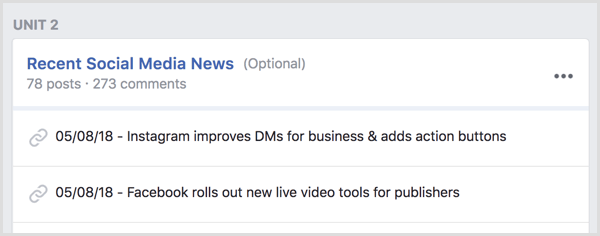
Jalankan Tantangan
Untuk libatkan grup Anda, jadwalkan 7-10 hari konten lalu mengaturnya dalam satu unituntuk anggota masa depan. Setiap "pekerjaan rumah" dari tantangan dapat diposting di komentar postingan atau di tab Diskusi.
Berikan Sumber dan Tautan
Atur file, acara, atau tautan yang sering direferensikan agar mudah ditemukan oleh anggota grup.
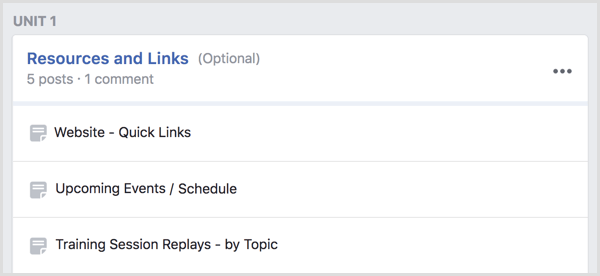
Tip: Karena Facebook adalah platform pinjaman (artinya Anda tidak memilikinya), saya sarankan Anda menyimpan cadangan semua konten Anda kalau-kalau terjadi sesuatu pada grup. Anda juga mungkin ingin buat daftar email anggota grup melalui penawaran keikutsertaan (selain konten yang Anda berikan melalui unit) untuk alasan yang sama.
Kesimpulan
Saat Anda mengubah jenis grup Facebook Anda menjadi Pembelajaran Sosial, Anda mendapatkan akses ke tab Unit. Anda dapat memanfaatkan unit untuk terlibat dengan grup Anda dalam berbagai cara, termasuk menyambut anggota baru, memfasilitasi tantangan, menawarkan konten kursus, atau mengatur pos. Unit grup Facebook memungkinkan Anda melacak kemajuan anggota grup Anda, dan menganalisis unit dan kiriman apa yang paling populer di antara anggota Anda.
Bagaimana menurut anda? Sudahkah Anda menambahkan tab Unit ke grup Anda? Jenis konten apa yang akan Anda bagikan dalam unit? Silakan bagikan pemikiran Anda di komentar di bawah.